Effettuare l’overclocking delle memorie RAM installate permette di ottenere migliori prestazioni non soltanto grazie a velocità di trasferimento dati più elevate ma anche in forza di tempi di latenza ridotti.
Processori moderni come i nuovi AMD Ryzen 3000 possono gestire memorie RAM DDR4-3200: configurate in modalità dual channel, esse possono muovere ben 51,2 GB/s. Utilizzando la tecnica dell’overclocking, è possibile far sì che CPU, scheda madre e BIOS possano “spremere” al massimo le già veloci RAM DDR4.
Il throughput più elevato che si andrà ad ottenere risulterà particolarmente utile nel caso in cui il processore si trovasse a leggere o a scrivere grandi quantità di dati in una sola volta. Per gli accessi a piccoli frammenti di dati distribuiti in RAM, sono le latenze a giocare un ruolo più importante.
Con i giusti strumenti software e una scheda madre in grado di offrire un ampio ventaglio di possibilità di configurazione a livello BIOS, le prestazioni delle memorie RAM possono essere migliorate grazie a un’ottimizzazione intelligente.
Nell’articolo Memoria RAM, come sceglierla e quando estenderla abbiamo cercato di svelare tutte le principali caratteristiche delle memorie RAM.
La struttura e le funzioni di base delle memorie non sono cambiate dall’introduzione delle SDRAM (Synchronous DRAM) a metà degli anni ’90. I singoli moduli comunicano infatti attraverso 64 linee dati con il controller di memoria, oggi posizionato all’interno del processore. Il controller non solo legge e scrive i dati nei chip SDRAM ma si occupa anche dell’indirizzamento e della gestione delle memorie. Affinché il controller sappia quanti chip sono presenti su ciascun modulo DIMM (Dual In-line Memory Module) e come sono collegati e strutturati internamente, sul modulo di memoria è presente una piccola memoria flash, la SPD-EEPROM (Serial Presence Detect).
Qui sono conservati anche i parametri di funzionamento ammessi dal modulo di memoria per le diverse frequenze di clock. Il BIOS legge il contenuto della SPD-EEPROM e regola di conseguenza il comportamento del controller di memoria.
Ciascun modulo DIMM può essere single rank oppure dual rank. Un rank è un gruppo di chip che insieme occupano tutte le 64 linee dati del canale di memoria (72 per la memoria ECC). Il controller di memoria seleziona il rank desiderato tramite un segnale Chip Select (CS) per poi decidere il banco da usare e passare all’indirizzamento basato su righe e colonne per l’accesso ai dati in lettura e in scrittura.
Le celle di memoria non forniscono immediatamente i dati alla CPU: l’attivazione dei singoli banchi richiede fino ad alcuni cicli di clock, così come la lettura delle singole colonne e delle singole righe.
I bit delle colonne selezionate appaiono alle porte esterne del chip dopo un periodo di attesa chiamato Column Address Strobe Latency (CAS o tCL).
Ci sono poi altri parametri importanti come Row-to-Column-Delay (tRCD), Row-Precharge-Time (tRP) e Activate-to-Precharge-Time (tRAS) con l’ultimo che viene spesso omesso.
Tutti insieme sono i cosiddetti timings delle memorie, stampati sulle etichette dei moduli DIMM e dei quali abbiamo parlato anche nell’articolo Memoria RAM, come sceglierla e quando estenderla al paragrafo Memoria RAM e latenza.
Più i timings sono bassi, più veloci – almeno sulla carta – saranno le RAM. All’aumentare della frequenza di lavoro, i timings tendono a crescere: è quindi importante confrontare sempre le stesse tipologie di RAM ossia memorie della stessa tipologia e con la medesima frequenza di clock.
I valori dei timings per ciascuna frequenza operativa sono memorizzati nel BIOS e alcuni sono anche conservati nella SPD-EEPROM. Alcuni moduli DIMM non usano un solo profilo ma diversi per le varie frequenze di clock: in questo modo se il sistema non funziona in modo stabile è possibile passare a un altro profilo.
Se si desiderano ottimizzare le prestazioni dei moduli RAM, non è possibile modificare i vari parametri a piacere perché molti di essi dipendono l’uno dall’altro.
Alcuni strumenti di overclocking offrono un validissimo aiuto e suggeriscono le migliori combinazioni di parametri da utilizzare per velocizzare le RAM, a seconda della tipologia di memoria usata, della scheda madre e del BIOS in essa caricato. Il punto di partenza per la regolazione della memoria è costituito dalla lettura delle informazioni memorizzate nella SPD-EEPROM.
Il consiglio è scaricare la versione freeware dell’utilità Taiphoon Burner.
Una volta avviata l’applicazione, basterà cliccare sul pulsante Read posto nella barra degli strumenti.
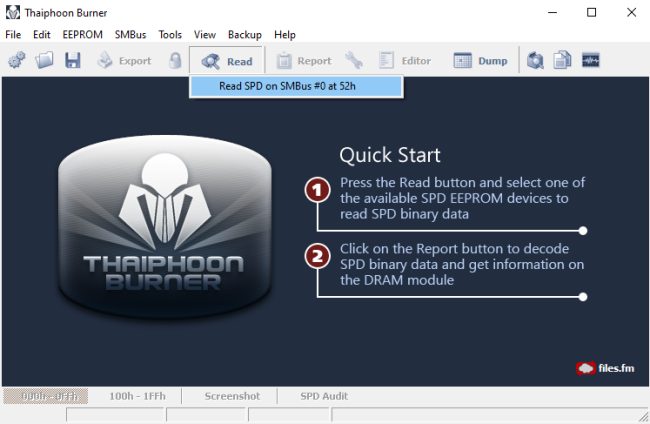
Il programma mostrerà una o più voci a seconda che si stia utilizzando un unico modulo DIMM oppure più moduli installati sulla scheda madre. Ovviamente tutti i moduli RAM dovranno essere identici in modo da sfruttare configurazioni dual channel, triple channel, quad channel e assicurarsi che l’attività di overclocking venga svolta senza problemi di sorta.
Taiphoon Burner leggerà il contenuto della SPD-EEPROM e mostrerà quanto rilevato usando un’unica schermata.
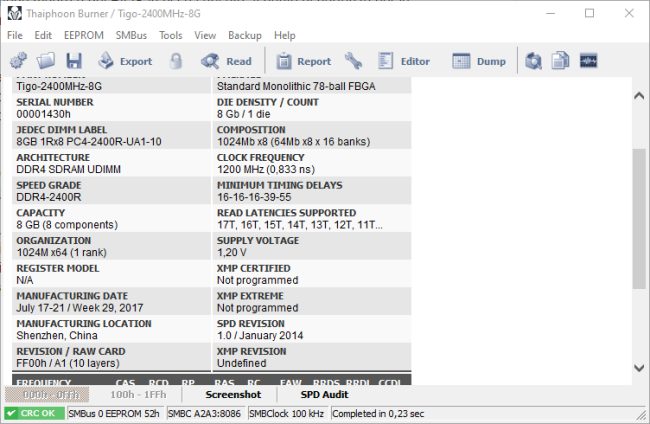
Suggeriamo di esportare le caratteristiche dei moduli DIMM usando il menu File, Export to…, Plain Text Report. I dati possono essere eventualmente stampati per averli sempre sotto mano.
A questo punto si può scaricare il software gratuito DRAM Calculator for Ryzen.
Realizzato dal “guru” Yuri “1usmus” Bubily, si tratta di un’applicazione che impostando processore Ryzen e memoria utilizzati, consente di ottenere le migliori impostazioni da usare a livello BIOS per mettere il turbo ai moduli DIMM DDR4.
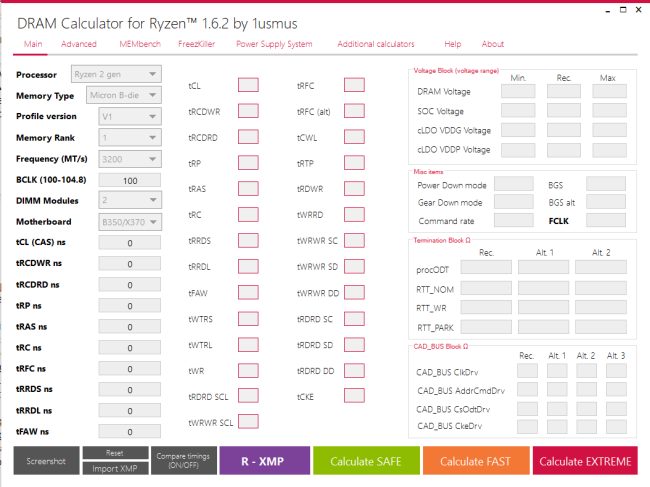
Dal primo menu a tendina (Processor), basterà selezionare la tipologia di processo AMD in uso. I Ryzen 2 gen sono i Ryzen 3000, i più recenti; i Ryzen + gen sono i Ryzen 2000; i Ryzen 1 gen sono i Ryzen 1000.
Successivamente bisognerà scegliere la tipologia di memoria montata utilizzando le informazioni raccolte da Taiphoon Burner, la configurazione single rank o dual rank (voce Organization) di Taiphoon Burner).
Come frequenza bisognerà scegliere inizialmente quella indicata dal produttore ma in seguito si potrà eventualmente provare a salire un po’ ripetendo la procedura.
Più sotto si dovranno indicare il numero dei moduli di memoria utilizzati e il chipset della scheda madre che equipaggia la macchina in uso.
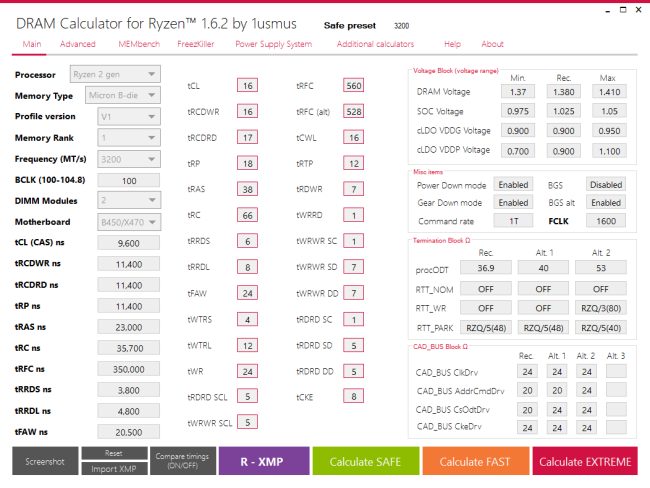
A questo punto basterà fare clic sul pulsante viola “R-XMP” quindi partire ad esempio con un profilo SAFE o FAST (pulsanti immediatamente a destra).
Cliccando su Screenshot si potrà salvare un’immagine, eventualmente stampabile, che consentirà di avere la lista completa dei parametri da impostare sul BIOS.
Di solito il profilo FAST non crea problemi ma in caso di difficoltà si potrà ovviamente resettare la configurazione del BIOS e ripiegare sul profilo SAFE.
Riavviando il PC e accedendo alla configurazione del BIOS, si dovrà quindi fare riferimento alla sezione Overclocking e impostare tutti i vari parametri (sono 27) ottenuti dall’applicazione DRAM Calculator for Ryzen. Una volta memorizzati i parametri (preferibili salvarli in un profilo “ad hoc” a livello di BIOS), il suggerimento è quello di usare un’utilità come MemTest86 per effettuare uno “stress test” sulla RAM. Usando un programma come MemTest86 si potrà verificare che le impostazioni non siano troppo “spinte” e che non rendano la macchina instabile.
Consigliamo di cliccare sul pulsante Download MemTest86 free, estrarre tutto il contenuto dell’archivio compresso in una cartella di propria scelta e infine usare imageUSB.exe per configurare una chiavetta USB di boot. Lasciando inserito tale supporto all’avvio del PC e cliccando su Start test verrà avviata la verifica del funzionamento della memoria RAM così come configurata.
/https://www.ilsoftware.it/app/uploads/2023/05/img_20448.jpg)
/https://www.ilsoftware.it/app/uploads/2025/04/ARM-chip-cpu-data-center.jpg)
/https://www.ilsoftware.it/app/uploads/2025/04/intel-18a-produzione-chip.jpg)
/https://www.ilsoftware.it/app/uploads/2025/03/lip-bu-tan-ceo-intel.jpg)
/https://www.ilsoftware.it/app/uploads/2025/03/ILSOFTWARE-7-1.jpg)